步驟:
1、在win10桌面,搜索設置并將其打開,如圖所示:
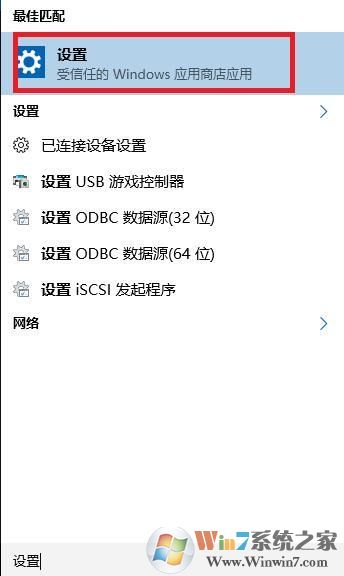
win10關閉麥克風的方法圖一
2、彈出設置窗口后,點擊隱私選項卡,如圖所示:
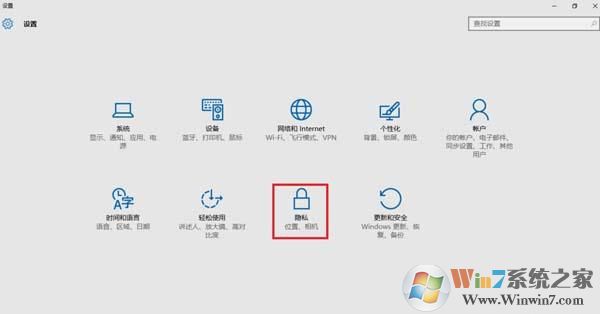
win10關閉麥克風的方法圖二
3、在隱私設置窗口中,我們切換至麥克風選項卡,如圖所示:
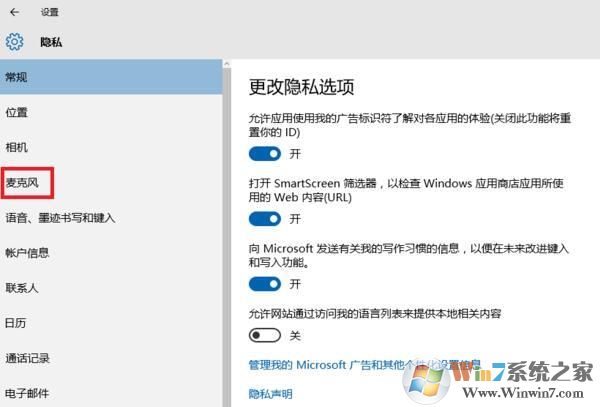
win10關閉麥克風的方法圖三
4、切換至麥克風選項卡之后,在右側可以看到麥克風默認開啟,選擇關閉允許應用使用我的麥克風,這樣就能夠將電腦中所有應用的麥克風功能都關閉掉了,如圖所示:
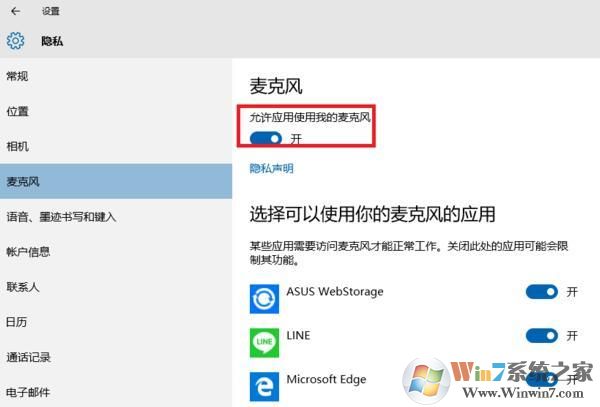
win10關閉麥克風的方法圖四
5、如果你想關閉具體某一個應用的麥克風,可以往下拉,會出現很多應用開啟麥克風功能,將對應應用的麥克風關閉就可以了,如圖所示:
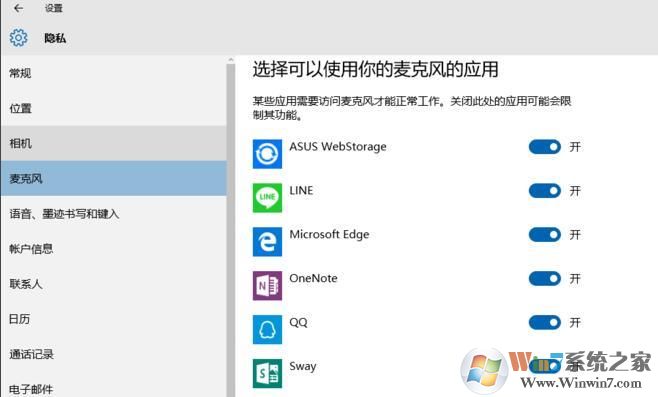
win10關閉麥克風的方法圖五
設置完成之后我們在回到桌面測試一下麥克風,如果麥克風沒有反映那么就說明關閉麥克風成功了。希望對大家有幫助。